Atualizado em January 2025: Pare de receber mensagens de erro que tornam seu sistema mais lento, utilizando nossa ferramenta de otimização. Faça o download agora neste link aqui.
- Faça o download e instale a ferramenta de reparo aqui..
- Deixe o software escanear seu computador.
- A ferramenta irá então reparar seu computador.
Pacotes de Provisionamento
são pequenos executáveis que preparam um ou mais dispositivos para uso corporativo. Quando os dispositivos são comuns entre o escritório e o uso pessoal, deve haver certas regras em vigor, que evitem causar confusão de dados. Embora tenhamos o recurso Enterprise Data Protection em
Windows 10
Ainda é uma boa idéia provisionar dispositivos Windows 10 com regras para que os dispositivos sejam adequados para uso pessoal e de escritório. Este post analisa a construção de pacotes de provisionamento no Windows 10 e sua implementação.
Tabela de Conteúdos
Pacotes de Provisionamento do Windows 10
Os pacotes de provisionamento podem ser considerados um grupo de comandos que tornam um dispositivo pronto para uso. Embora destinados a uso comercial, estes pacotes também podem ser usados para restaurar dispositivos para uso pessoal. Os pacotes de provisionamento podem ser usados para programar múltiplos dispositivos para que você possa colocá-lo em uma variedade de usos ao invés de restringir o uso para escritórios. Por exemplo, você pode provisionar seu telefone celular e tablet para ter o mesmo conjunto de regras relacionadas à tela de bloqueio, papel de parede e aplicativos etc.
Com o Windows 10, você pode criar pacotes de provisionamento que permitem configurar um dispositivo de forma rápida e eficiente sem precisar instalar uma nova imagem. Isso pode resultar em uma redução significativa no tempo necessário para configurar vários dispositivos em sua organização, diz TechNet.
Você pode configurar o seguinte usando um pacote provisório:
-
Aplicações:
você pode escolher quais aplicativos instalar e quais direitos os aplicativos desfrutam; -
MDM – Mobile Device Management
: Você pode usar pacotes provisórios para registrar automaticamente dispositivos no Microsoft Intune ou outros serviços MDM; -
Certificados:
você pode instalar e gerenciar certificados usando pacotes provisórios no Windows 10; -
Conectividade:
você pode criar e instalar perfis WiFi em dispositivos Windows 10 sem ter que configurá-los em cada dispositivo manualmente; -
Direitos do Usuário:
você pode especificar os privilégios para acesso a aplicativos e dados usando os pacotes de provisionamento do Windows 10; o mesmo pacote de provisionamento pode ser usado para fornecer os mesmos direitos de usuário em dispositivos diferentes; -
Dados:
você também pode fornecer documentos, vídeos, música e imagens, se necessário -
Menu Iniciar e outra personalização:(Alaska)
você pode selecionar quais recursos devem estar disponíveis para os usuários durante a construção dos pacotes de provisionamento e então usá-lo para personalizar o menu Iniciar, travar a tela etc.
Os pacotes de provisionamento podem ser usados via e-mail, cartão SD, conexão direta do PC ao dispositivo (recomendado) e unidade flash USB
.
Benefícios dos Pacotes de Provisionamento no Windows 10
Atualizado: janeiro 2025.
Recomendamos que você tente usar esta nova ferramenta. Ele corrige uma ampla gama de erros do computador, bem como proteger contra coisas como perda de arquivos, malware, falhas de hardware e otimiza o seu PC para o máximo desempenho. Ele corrigiu o nosso PC mais rápido do que fazer isso manualmente:
- Etapa 1: download da ferramenta do reparo & do optimizer do PC (Windows 10, 8, 7, XP, Vista - certificado ouro de Microsoft).
- Etapa 2: Clique em Iniciar Scan para encontrar problemas no registro do Windows que possam estar causando problemas no PC.
- Clique em Reparar tudo para corrigir todos os problemas
Com serviços como Bring Your Own Device (BYOD) ou Bring Your Own Service (BYOS) ganhando força no setor corporativo, você tem que configurar cada dispositivo adequadamente para que os dados corporativos não fiquem em risco. Você pode aplicar regras manualmente, mas isso seria uma tarefa tediosa se você tivesse muitos funcionários.
Para combater isso, use os pacotes de provisionamento para dispositivos Windows 10. Você pode construir um pacote de provisionamento usando o
Assistente do Pacote de Provisionamento (Alaska)
e então use o Assistente para implantar as regras etc. em dispositivos diferentes apenas executando o pacote em cada dispositivo. Isso economiza muito trabalho e tempo.
Você pode configurar um novo dispositivo usando o pacote de provisionamento, eliminando assim a necessidade de geração de imagens. Você pode configurar rapidamente um dispositivo de propriedade do funcionário sem precisar optar pelo Mobile Device Management ou pelo Enterprise Data Security no Windows 10.
Em resumo, os pacotes de provisionamento são a chave para economizar tempo e esforço quando se trata de configurar ou reconfigurar dispositivos usados pelos funcionários – quer o dispositivo seja fornecido pela empresa ou de propriedade dos funcionários.
Construindo um Pacote de Provisionamento no Windows 10
Você terá que usar
Windows Imaging and Configuration Designer
(Windows ICD) para criar e configurar dispositivos. Um pacote de provisionamento terá uma extensão como .ppkg e conterá as personalizações que você escolherá usando o ICD do Windows.
- Para criar um novo pacote de provisionamento, selecione Novo pacote de provisionamento na página inicial do Windows ICD
- arquivo
- Clique em Next e selecione a edição do Windows para a qual você está criando o pacote de provisionamento; por padrão, será o Windows Common, mas como estamos falando do Windows 10 aqui, selecione Windows 10
- Clique em Finalizar para começar a adicionar regras ao pacote de configuração.
A página de provisionamento será um pouco parecida com a imagem abaixo. A partir do conjunto de opções disponíveis no painel esquerdo, quando você seleciona uma, você verá as regras no painel direito. Selecione as que você deseja incluir no pacote de provisionamento.
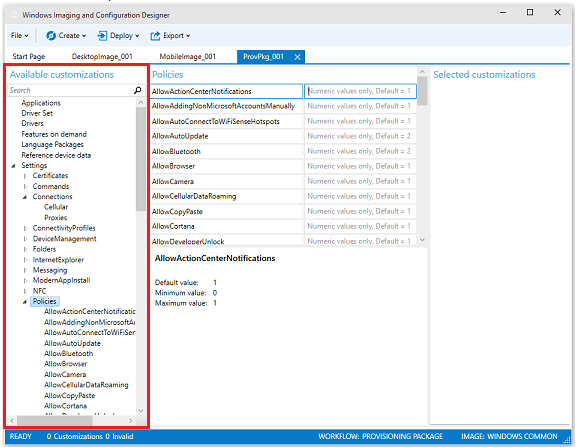
Note que os componentes disponíveis serão baseados na edição do Windows que você selecionar. Não é necessário que você verá exatamente as mesmas opções de janela no seu CDI do Windows como mostrado na imagem. Ele será diferente para edições diferentes, então você não precisa se preocupar se não conseguir encontrar uma opção.
- Quando terminar de configurar o pacote e adicionar customizações a ele, clique no botão Exportar
- Selecione Pacote de Provisionamento no menu suspenso que aparece
- Você encontrará uma página que pergunta-lhe detalhes sobre o projeto; estes são os mesmos que você incorporou na etapa 2; se você desejar fazer todas as mudanças, você pode fazer assim ou então, proceda simplesmente à página seguinte
- Este passo também é opcional; você pode escolher criptografar o pacote de provisionamento ou deixá-lo sem criptografia; Eu recomendaria que você criptografasse o pacote para que ninguém possa invadi-lo para alterar as configurações
- e clique em Next
- Estale sobre a construção; fará exame de um quando para construir o pacote fornecendo assim que você pode ir e começar-se yourself um copo do café entretanto
.
Aplicando os Pacotes de Provisionamento a dispositivos Windows 10
No momento, como a compilação final ainda não está pronta, você pode experimentar o programa Windows Insider. Você terá duas opções: configurar um PC ou configurar um telefone.
Para configurar um PC, é possível aplicar a configuração durante a implantação ou durante o tempo de execução. O último é mais fácil, pois basta clicar duas vezes no pacote de provisionamento e clicar em Permitir para que o pacote configure o dispositivo. Para configurar um PC durante a implantação, você terá que usar a linha de comando do Windows ICD.
Para telefones celulares, você não pode usar o pacote de provisionamento na implantação. É necessário usá-lo em tempo de execução e é semelhante ao método para PC. Basta conectar o dispositivo móvel ao PC usando um cabo USB e clicar duas vezes no pacote de provisionamento. Clique em Permitir para permitir que o pacote configure seu dispositivo.
Você pode ver como é fácil configurar e configurar dispositivos com pacotes de provisionamento no Windows 10. Você não precisa fazer isso manualmente para cada dispositivo e, no caso de grandes organizações, você economiza muitos dias provisionando os dispositivos que os funcionários usam.
RECOMENDADO: Clique aqui para solucionar erros do Windows e otimizar o desempenho do sistema
O autor, Caua, adora usar seus talentos aprendidos para escrever software como um hobby. Ele também gosta de brincar com o Photoshop e é um apaixonado por Windows, Software, Gadgets & Tech. Lee estudou Visual Basic, C+++ e Networking.
